Blinkie
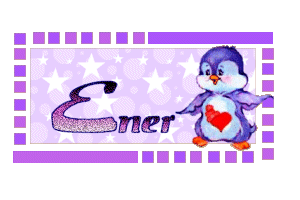
Materiales:
Empezamos el tutorial
Archivo nuevo 300 x 200 y con la herramienta selección seleccionamos un rectángulo de forma que dejemos espacio por los alrededores como en la imagen
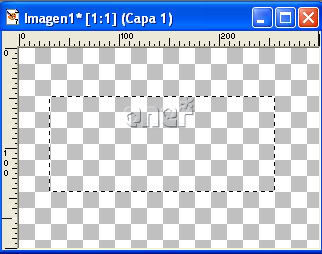
Con el bote de pintura elegimos patrón o trama que vaya con nuestro tube y lo volcamos en esta seleccion
Ahora nueva capa de despliegue herramienta seleccion y elegimos cuadrado y en estilo elegimos un color solido para poder despues poder seleccionarlo con la varita mágica y seleccionamos un pequeño cuadradito como en la imagen
Le volcamos el bote de pintura
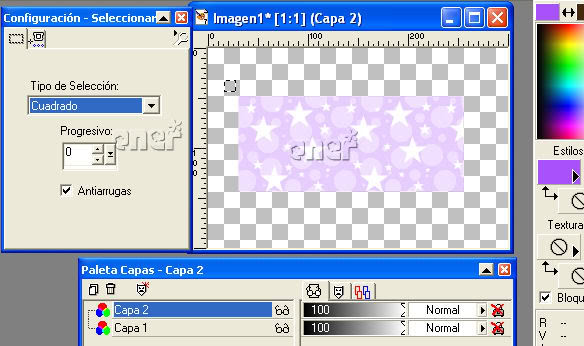
Vamos duplicando capas y con la herramienta mover desplazamos los cuadraditos hasta qe tengamos más o menos lo de la imagen, procurar que el mas bajo coincida con el filo de la imagen que usamos de fondo y la segunda empezando por arriba que cuadre con el filo del fondo.

Ocultamos la capa de fondo y fusionamos visibles
Capas duplicar
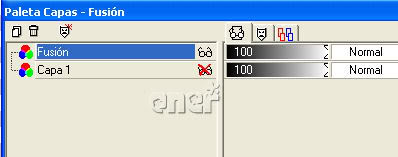
Rotamos 90º da igual a la izquierda que a la derecha y con la herramienta mover la situamos segun la imagen
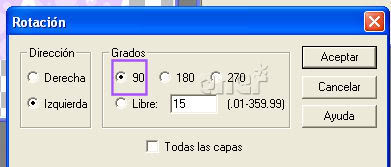

Duplicamos estas dos capas y las desplazamos como en la imagen.
Nueva capa de despliegue y ahora elegimos el rectángulo y seleccionamos un rectángulo como en la imagen
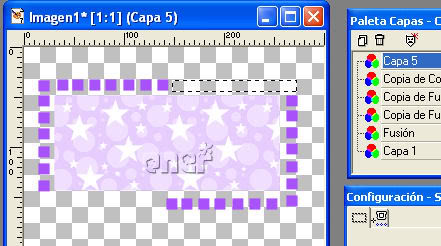
Le volcamos el bote de pintura, duplicamos y situamos como en la imagen, ocultar el fondo y fusionar visibles
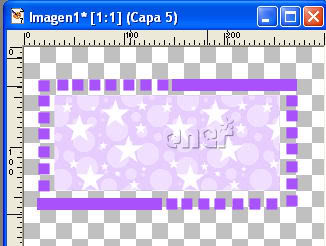
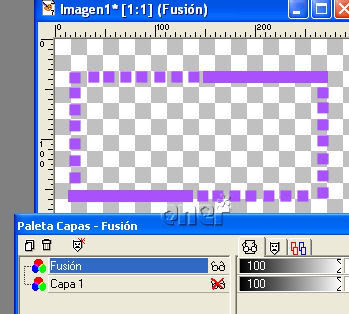
Duplicamos la capa fusión y nos situamos en la copia de capa fusión, con la varita mágica seleccionamos de forma alterna los cuadraditos, recordar que tenemos que tener pulsada la tecla mayúsculas para que queden todos seleccionados.
En colores elegimos colorear

Modificando los valores de tinte y saturación elegimos el nuevo color, si queréis ser precisos un truco seria antes de pulsar colorear buscamos el color que queremos darle y copiamos los números que aparecen en la ventana de tinte y saturación, así seréis más precisos

Quitar selección, cambiamos a la otra capa de fusión y elegimos con la varita mágica los cuadraditos opuestos a los de antes y le volvemos a dar la misma coloración de antes

Abrimos el tube, aquí hay muchas imágenes pequeñas que os pueden servir para vuestro blinkie, cada una esta en una capa diferente, elegir el que mas os guste y copiar y en nuestro trabajo pegar como una nueva capa.
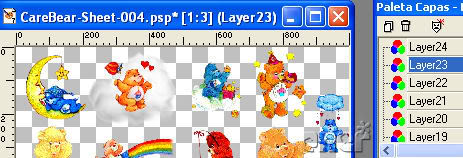
Redimensionamos el tube y lo situamos en el lugar que mas os guste, duplicar la capa y también duplicar la capa 1
Recuento de capas, dos de fondo , dos de cuadraditos y dos de tube, para crear la animación vamos ahora a ocultar una de cada y fusionamos visibles

A continuación ocultamos la fusionada y activamos las otras tres capas y fusionamos de nuevo.
Activadas todas las capas guardamos nuestro trabajo como plantilla que podemos usar en otra ocasión
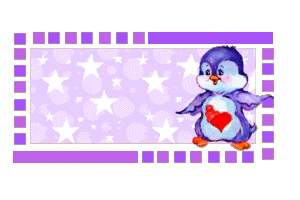
Escribimos el texto y completamos nuestro blinkie, recordar que tengo que duplicar el nombre para poder fusionar y disponer de la animación
Tutorial realizado por EnergiaElca
Tutorial realizado por EnergiaElca